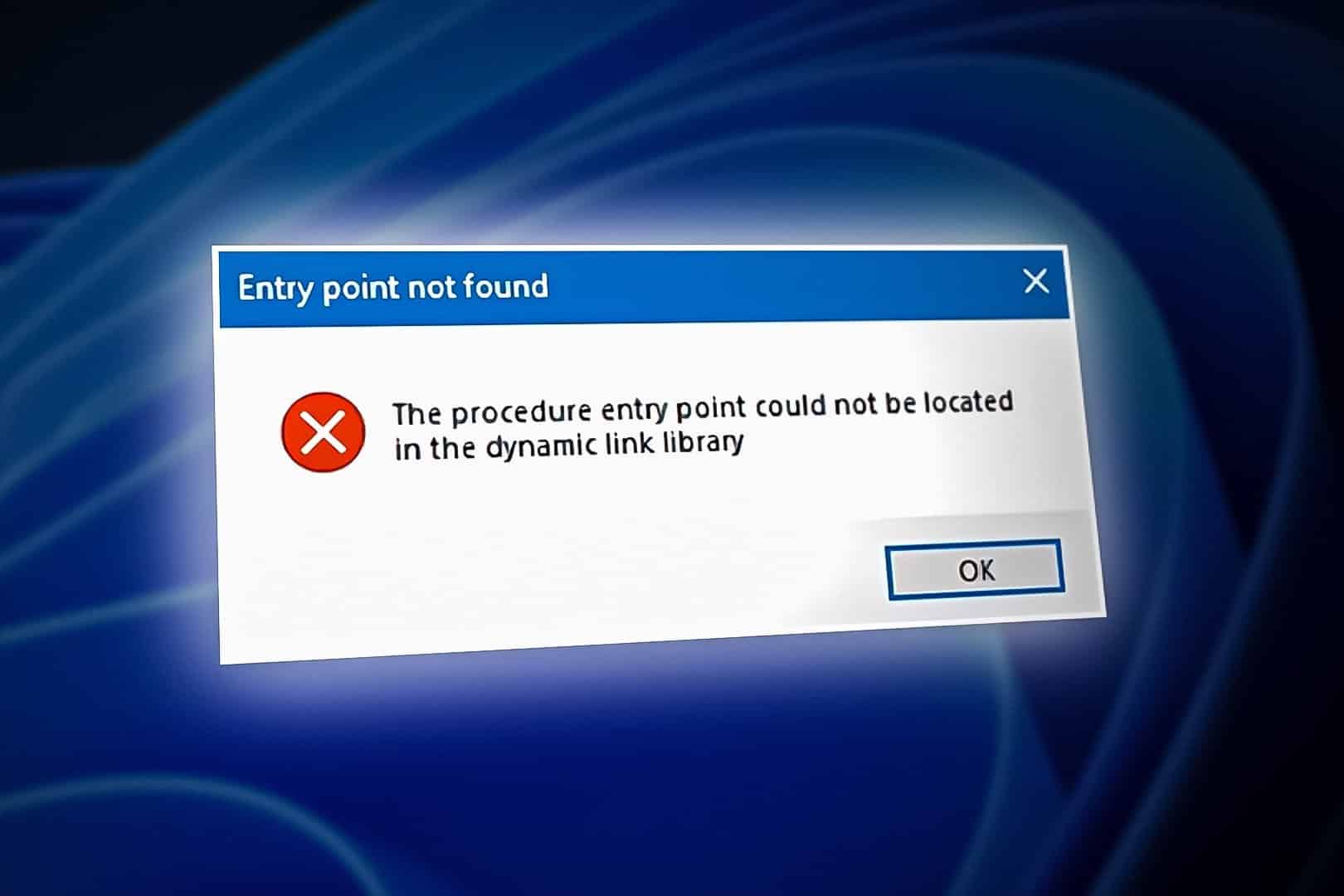492
Se o erro de que o ponto de entrada do procedimento não foi encontrado aparece quando inicia o programa, pode resolver o problema com estes passos:
Ponto de entrada do procedimento não encontrado – Como resolver o problema
A razão para o erro O ponto de entrada do procedimento não foi encontrado na DLL é geralmente um ficheiro DLL corrompido, em falta ou incompatível. Os ficheiros DLL (Dynamic Link Library) fornecem aos programas funções partilhadas. Com o ponto de entrada do procedimento, o programa encontra normalmente o início dessa função e pode executá-la. O erro ocorre se este ponto não puder ser encontrado por qualquer razão.
- Reiniciar o PC: Reinicia o PC. Isto permite que quaisquer alterações pendentes nos ficheiros – como a instalação de um programa – sejam executadas, o que resolve a causa do erro.
- Atualizar/reinstalar programa: Actualize o programa afetado ou reinstale-o. Isto também deverá restaurar os ficheiros DLL necessários. Certifique-se de que está a utilizar a versão mais recente do software. Alternativa: Experimente se uma versão mais antiga funciona sem erros.
- Utilize uma versão portátil: Se possível, utilize uma versão portátil do programa. Esta contém todos os ficheiros necessários na pasta do programa para que o erro não ocorra aqui.
- Instalar as bibliotecas de tempo de execução: O erro ocorre frequentemente se faltarem bibliotecas especiais de tempo de execução no PC. Estes pacotes contêm determinados recursos que são utilizados pelos programas. O ficheiro mencionado na mensagem fornece informações sobre o pacote necessário que tem de ser instalado. Trata-se frequentemente do Microsoft Visual C++ Redistributable, mas também são possíveis outros pacotes, como o .NET Framework, o Java Runtime Environment (JRE) ou o DirectX.
- Trocar o ficheiro DLL manualmente: Regra geral, a mensagem de erro indica qual o ficheiro DLL responsável pelo erro e, por vezes, até o caminho do ficheiro. Neste caso, pode procurar no disco rígido outros ficheiros DLL com o mesmo nome e copiá-los para o caminho especificado (guarde previamente os ficheiros existentes!).
- DLL: Por vezes, pode ser necessário registar o ficheiro DLL. Para fazer isso, abra o prompt de comando como administrador e digite o comando regsvr32 Substitua pelo nome do ficheiro DLL. Introduza o caminho completo para o ficheiro DLL, se necessário.
Ponto de entrada do procedimento não encontrado – Mais dicas
Também pode seguir estas abordagens para resolver o problema:
- Remover conflitos de programas: Se o erro só ocorreu recentemente e instalou recentemente outros programas, o problema pode dever-se a um conflito entre diferentes programas. Neste caso, deve remover os programas instalados mais recentemente
- Verificar os requisitos do sistema: A mensagem de erro pode indicar que um programa foi desenvolvido para uma versão mais recente do Windows. Por isso, verifique os requisitos de sistema do software e certifique-se de que o seu PC os cumpre.
- Atualizar o Windows: Descarregue todas as actualizações disponíveis para o Windows e actualize todos os controladores disponíveis para o seu PC.
- Verificar ficheiros do sistema: Verifique os ficheiros de sistema do Windows quanto a problemas de integridade, iniciando a Prompt de Comando como administrador e executando o comando sfc /scannow. Se forem encontrados ficheiros corruptos, o Windows tentará automaticamente repará-los.
- Verificar e remover vírus: Se o PC estiver infetado com um vírus, este pode danificar ficheiros e causar erros. Procure e remova todos os vírus e certifique-se de que o seu antivírus está atualizado. Na maioria dos casos, a proteção antivírus integrada no Windows é suficiente para isso.